Et velfylt kjøleskap er en hjørnestein i et velfungerende hjem, og ingen liker synet av hyller fulle av foreldede eller mugne matvarer.
Grocy er et selvbetjent lagerstyringssystem som du kan kjøre på en Raspberry Pi. Dette hjelper deg med å holde orden på husholdningsartikler, planlegge måltider og effektivisere husarbeidet.
Hvorfor bruke Grocy for å administrere matvarer på en Raspberry Pi?

Vi hater alle matsvinn. Det er frustrerende å oppdage at matvarer er utgått fordi du ikke sjekket dem i tide, eller å måtte dra til butikken unødvendig fordi du ikke har planlagt måltidene. Matsvinn er skadelig for miljøet og kan påvirke vår mentale helse.
Grocy er en åpen kildekode-programvare som hjelper deg med å føre et nøyaktig lager over forbruksvarer. Dette gjør det enklere å planlegge fremover, redusere svinn og spare penger.
Hvordan installere Grocy på Raspberry Pi
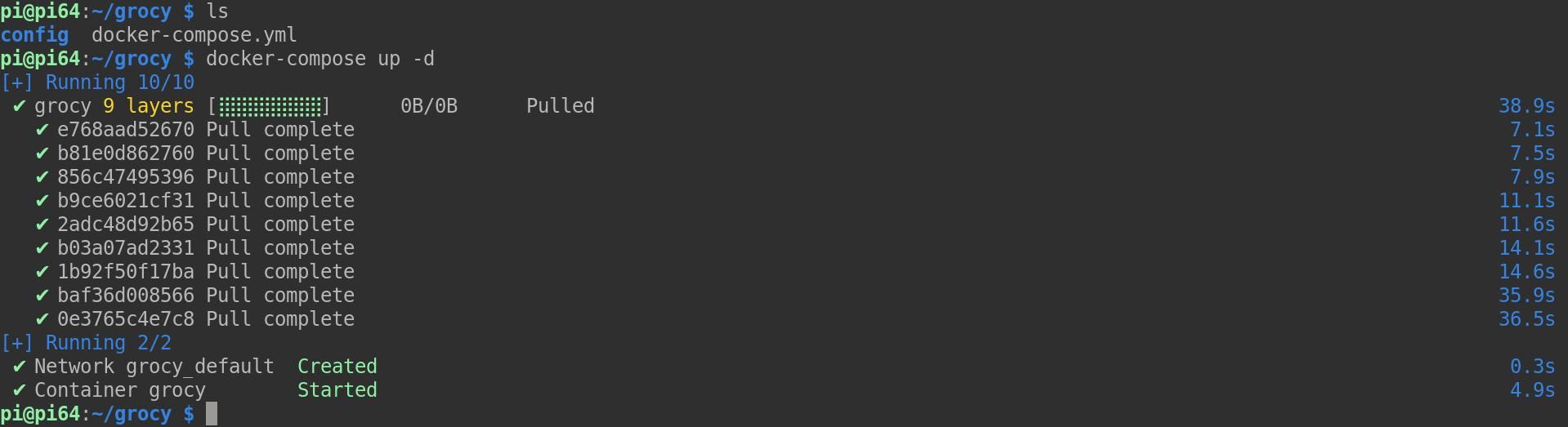
Før du begynner, anbefaler vi å følge vår guide for å sette opp Raspberry Pi som en webserver. Selv om du ikke trenger MariaDB eller PHP for dette spesifikke prosjektet, kan de være nyttige for andre spennende Raspberry Pi-prosjekter. Sørg også for at du har den nyeste versjonen av Docker Compose installert.
Når det er gjort, koble til Pi via Secure Shell (SSH):
ssh pi@din-pi-lokale-ip-adresse
Oppdater og oppgrader alle installerte pakker ved hjelp av Apt:
sudo apt update && sudo apt upgrade -y
Opprett nye kataloger for Grocy og Grocy-data, og bruk deretter «cd»-kommandoen for å gå inn i den nye Grocy-katalogen:
mkdir grocy grocy/config && cd grocy
Bruk nano-teksteditoren for å opprette en ny fil:
nano docker-compose.yml
Lim inn følgende linjer:
version: "2.1"
services:
grocy:
image: lscr.io/linuxserver/grocy:latest
container_name: grocy
environment:
- PUID=1000
- PGID=1000
- TZ=Europe/London
volumes:
- /home/pi/config:/config
ports:
- 9283:80
restart: unless-stopped
Lagre og lukk nano ved hjelp av Ctrl + O, deretter Ctrl + X. Start Docker Compose i løsrevet modus med:
docker-compose up -d
Gå til http://din-pi-lokale-IP-adresse:9283 i en nettleser, og logg deg på med brukernavn «admin» og passord «admin».
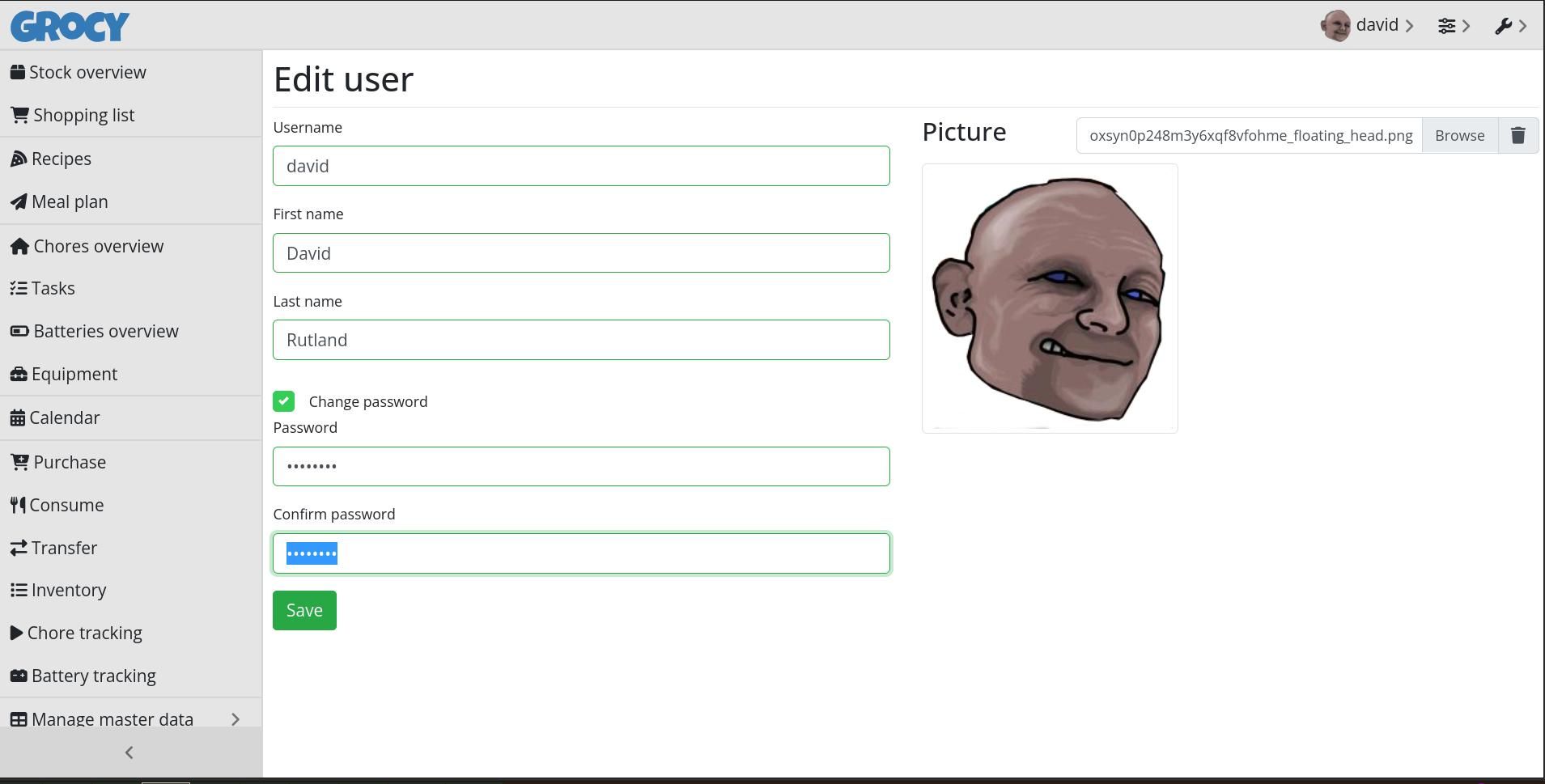
Du kommer nå til hovedskjermen til Grocy. Det anbefales å klikke på «admin» > «Endre passord» for å endre brukernavn og passord, samt laste opp et profilbilde.
Nå som administratorlegitimasjonen er sikret, er det på tide å koble Grocy-instansen din til omverdenen. Gå til domeneregistratoren din i nettleseren og opprett en ny A-post. Sett verten til «@», og verdien til din interne IP-adresse. Sett Time To Lease (TTL) til minimumsverdien, og lagre innstillingene.
Gå tilbake til kommandolinjen og lag en ny konfigurasjonsfil for Apache:
cd /etc/apache2/sites-available/
nano grocy.conf
Lim inn følgende i den nye filen:
<VirtualHost *:80>
ServerName ditt-domenenavn.tld
ProxyPass / http:
ProxyPassReverse / http:
ProxyPreserveHost On
</VirtualHost>
Lagre og lukk nano med Ctrl + O og deretter Ctrl + X.
Aktiver nettstedet og start Apache2 på nytt:
sudo a2ensite grocy.conf
sudo service apache2 restart
Du kan bruke Certbot for å hente og distribuere SSL-sertifikater og nøkler:
sudo certbot
Hvis det er første gang du kjører Certbot, vil du bli bedt om å oppgi e-postadressen din og støtte Electronic Frontier Foundation. Det er frivillig å gi støtte. Velg domenenavnet ditt fra listen og trykk Enter.
Du får tilgang til Grocy ved å skrive inn domenenavnet ditt i nettleseren. Tilkoblingen din vil automatisk bli oppgradert til HTTPS.
Koble Grocy til telefonen din
Selv om du kan legge inn informasjon direkte i nettleseren, er det mye enklere å bruke Grocy med mobilappene for Android og iOS.
Last ned: Grocy for Android | iOS (Gratis)
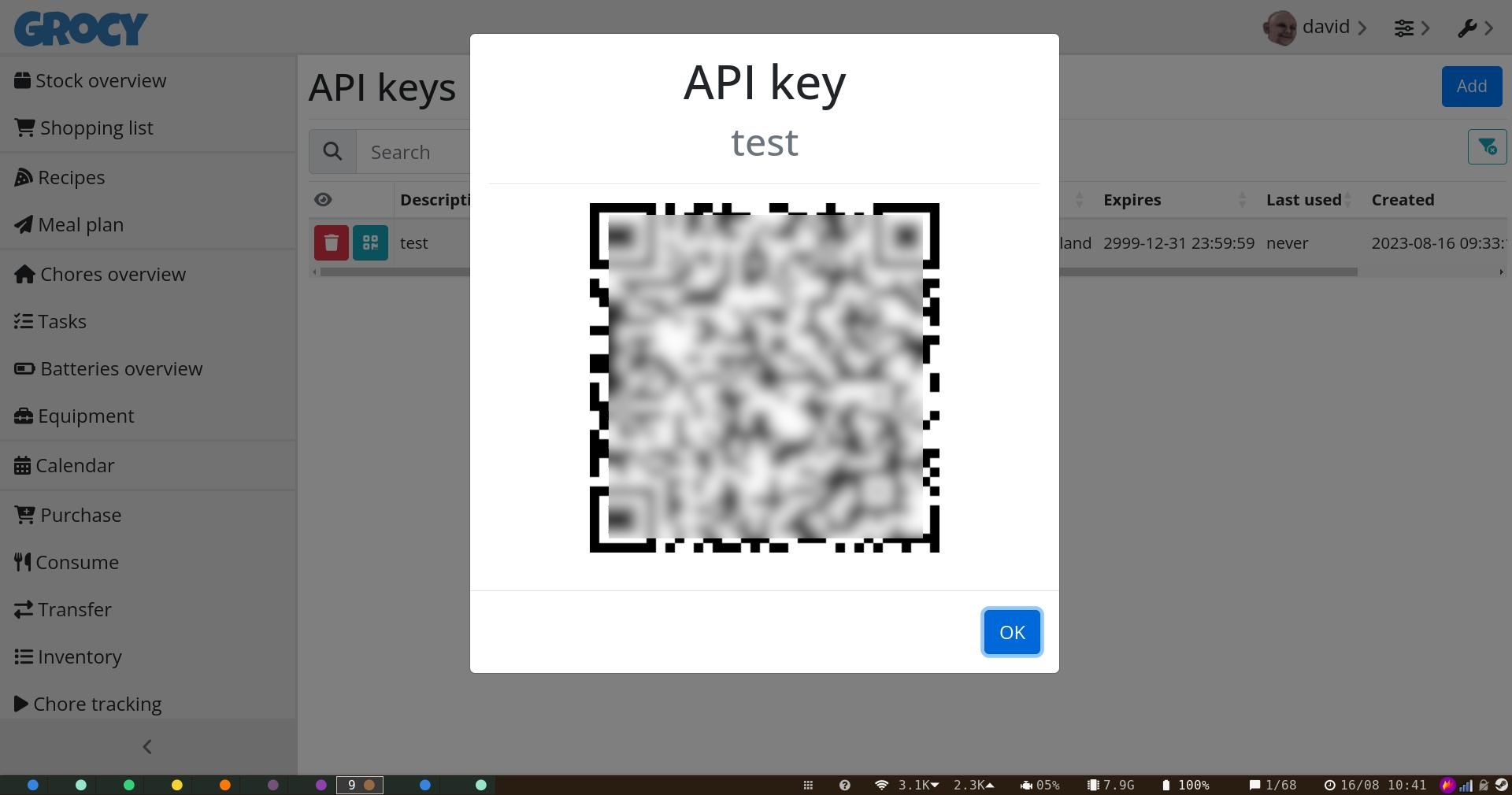
Når mobilappen er installert, trykker du på «Egen server». En QR-skanner vises. I nettleseren på datamaskinen klikker du på skiftenøkkelikonet og deretter «Administrer API-nøkler» > «Legg til». En QR-kode vises på skjermen. Skann den med Grocy-appen for å koble til instansen din og logge på kontoen din.
Bruk Grocy til å administrere kjøkkenlageret ditt!
Nå som serveren, nettgrensesnittet og mobilappen er klare, er det på tide å begynne å registrere varene dine!
I «Lager»-delen av appen klikker du på sjakkbrettikonet for å starte strekkodeskanneren. Bruk denne for å skanne strekkodene på varene dine og angi nødvendig informasjon. Du må legge til et navn for varen, utløpsdato og plassering.
Klikk «Lagre» når du er ferdig, så vises varen på serveren din. Du kan eventuelt legge til informasjon som pris, noe som gjør det lettere å generere handlelister med priser når du må handle. Dette trinnet tar litt tid, men det er verdt det hvis du vanligvis kjøper de samme merkene.
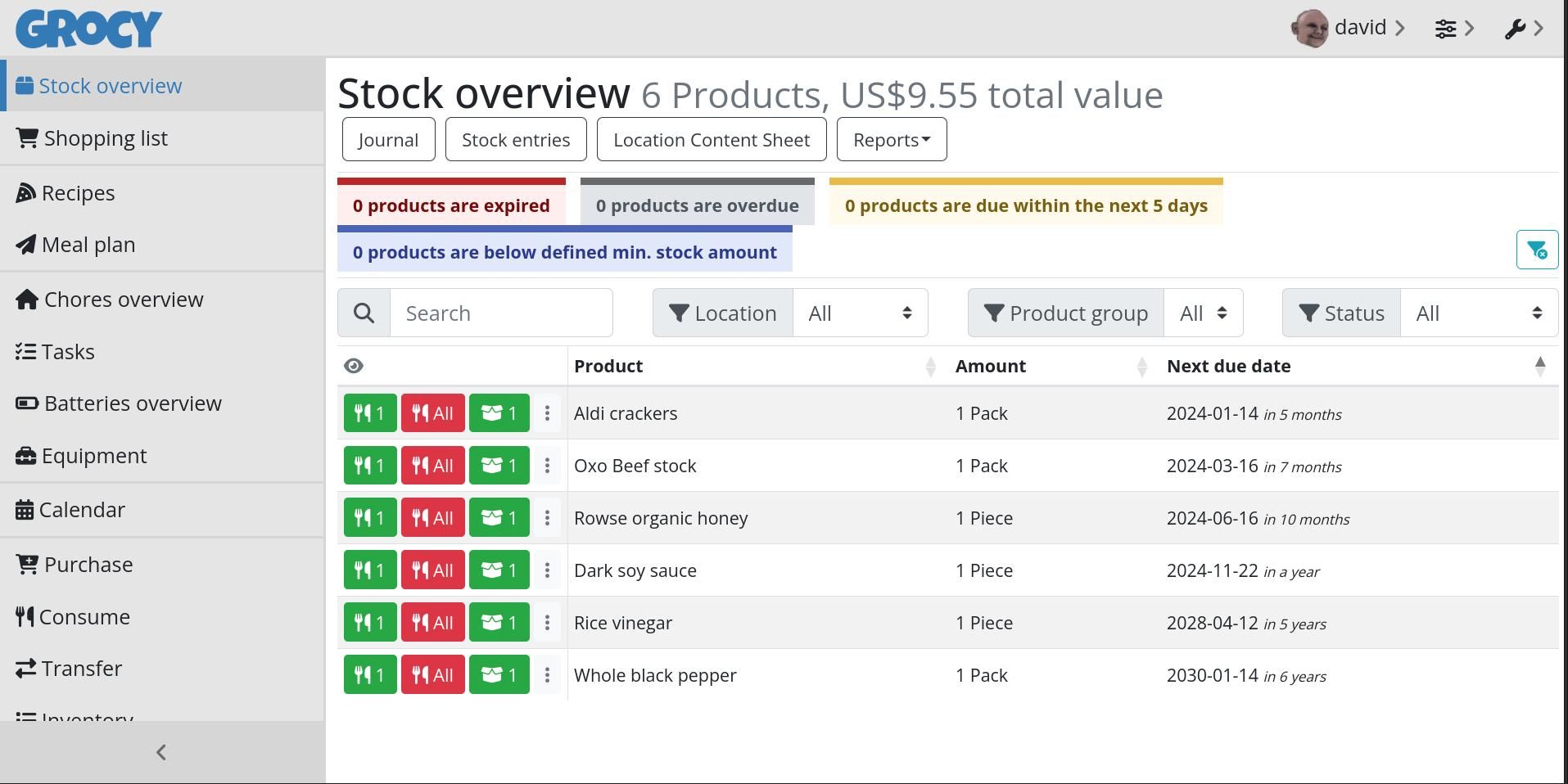
Når du bruker et produkt, trenger du bare å skanne strekkoden på nytt for å fjerne den fra varelageret. Og når du pakker ut handleposene, skanner du varene mens du setter dem på plass og legger til utløpsdatoen. Ettersom Grocy allerede knytter strekkoden til et produkt, trenger du ikke å legge inn navn, pris eller plassering på nytt.
Grocy har også et enkelt oppskriftsverktøy som hjelper deg å lage måltider med ingrediensene du har på lager. Det hjelper deg å dokumentere prosessen, og du kan til og med legge det ferdige produktet til varelageret ditt.
For å lage en ny oppskrift klikker du på «Oppskrifter» > «Legg til», gir oppskriften et navn, og fyller deretter ut antall porsjoner, instruksjoner og ingredienser. Grocy vil generere en strekkode du kan skrive ut og feste på glasset med hjemmelaget kyllingkraft.
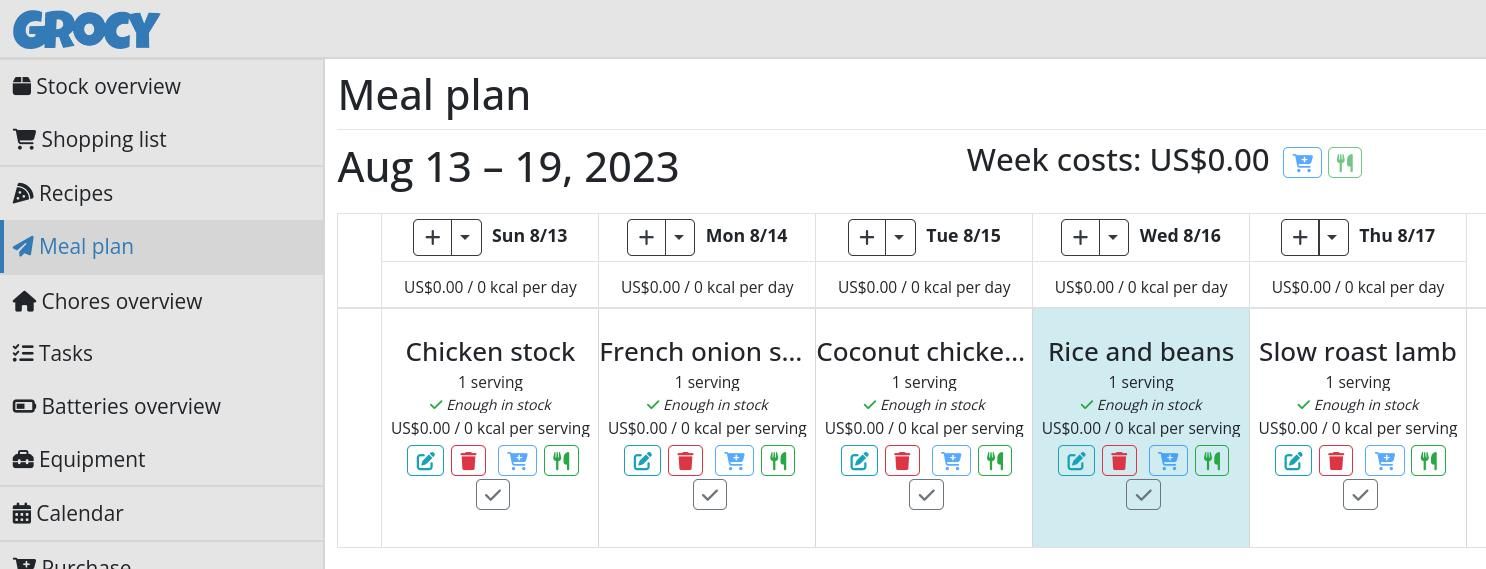
Hvis du er spesielt organisert, kan du bruke Grocys måltidsplanlegger for å planlegge måltidene dine flere uker i forveien. Klikk på «Måltidsplanlegger», deretter «+» (pluss) for hver dag, og velg ønsket oppskrift fra en liste. Grocy vil sjekke om du har de nødvendige ingrediensene på lager.
Grocy administrerer mer enn bare mat
Det er mer ved å drive en husholdning enn bare ferske matvarer i kjøleskapet, og Grocy kan hjelpe deg med mange ulike oppgaver.
Under «Administrer hoveddata» kan du definere alle oppgaver som må gjøres i hjemmet ditt, sammen med en beskrivelse. Hvis du bor sammen med andre, kan du legge dem til som brukere i Grocy og tildele dem oppgaver via appen eller nettlesergrensesnittet. Dette gjør det lettere å spore hvem som er ansvarlig for oppvasken, støvsugingen eller lufting av hunden. Det kan være nyttig for å redusere konflikter som kan oppstå i et kollektiv.
Du finner også seksjoner for batterier, ladenivå, kjøps- og ladedatoer.
Bli organisert med Grocy!
Grocy er rett og slett laget for mennesker som liker å være superorganiserte og ha kontroll over alle aspekter av livet uten å måtte tenke bevisst over det hele tiden.
Når du har konfigurert Grocy, kan du integrere det i den daglige rutinen og raskt se hvilke alternativer som er tilgjengelige.
Hvis planlegging er viktig for deg, kan du også prøve en planleggingsapp for å oppnå en mer konsekvent produktivitet.
FAQ
Spørsmål: Hvor finnes konfigurasjonsfilen på en Raspberry Pi?
Konfigurasjonsfilen på en Raspberry Pi finnes i /boot-katalogen. Det finnes flere måter å redigere oppstarts-/konfigurasjonsfilen på Raspberry Pi hvis det er nødvendig for prosjektet.
Spørsmål: Hvordan overfører jeg data fra en Raspberry Pi til en PC?
Du kan overføre filer via e-post, skylagring eller USB. Dette er noen av måtene du kan kopiere data fra en Raspberry Pi til datamaskinen.